Wi-Fi роутеры стали неотъемлемой частью современных домов и офисов, обеспечивая беспроводной доступ к интернету. Однако многие пользователи не подозревают о дополнительных функциях этих устройств, которые могут значительно улучшить качество связи и безопасность сети.
Рассмотрим некоторые из них.
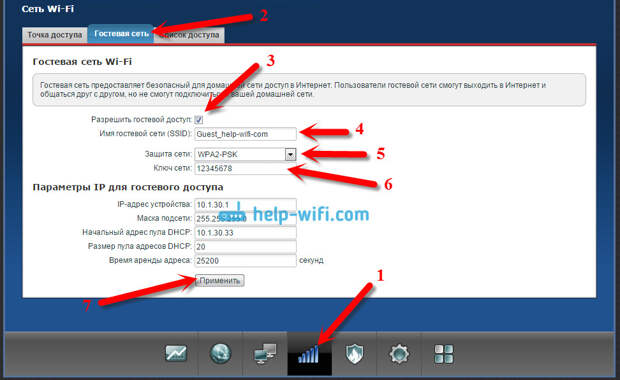
1. Гостевая сеть
Описание: Гостевая сеть позволяет создать отдельное подключение к интернету для ваших гостей, изолированное от основной сети.
Преимущества: Обеспечивает безопасность ваших личных данных и устройств, предотвращая доступ гостей к вашей основной сети.
Как настроить:
- Войдите в веб-интерфейс роутера, введя его IP-адрес в браузере (обычно 192.168.0.1 или 192.168.1.1).
- Авторизуйтесь с помощью логина и пароля администратора.
- Перейдите в раздел «Беспроводная сеть» или «Wireless».
- Найдите опцию «Гостевая сеть» или «Guest Network».
- Активируйте ее, задайте имя сети (SSID) и пароль.
- Сохраните настройки.
Поддерживаемые роутеры: Большинство современных роутеров от производителей, таких как TP-Link, ASUS, D-Link, имеют эту функцию.
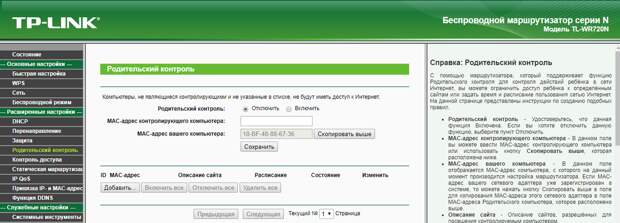
2. Родительский контроль
Описание: Функция, позволяющая ограничивать доступ к определенным веб-сайтам или устанавливать временные рамки для использования интернета.
Преимущества: Помогает защитить детей от нежелательного контента и контролировать время, проведенное в интернете.
Как настроить:
- Войдите в веб-интерфейс роутера.
- Перейдите в раздел «Родительский контроль» или «Parental Control».
- Установите расписание доступа и список разрешенных или запрещенных сайтов.
- Сохраните настройки.
Поддерживаемые роутеры: Многие модели TP-Link, ASUS, Netgear оснащены этой функцией.
3. QoS (Quality of Service)
Описание: Технология, позволяющая приоритизировать трафик для определенных устройств или приложений.
Преимущества: Обеспечивает стабильную работу важных приложений, таких как видеоконференции или онлайн-игры, даже при высокой загрузке сети.
Как настроить:
- Войдите в веб-интерфейс роутера.
- Перейдите в раздел «QoS» или «Quality of Service».
- Активируйте функцию.
- Добавьте устройства или приложения, которым нужно присвоить приоритет.
- Установите уровень приоритета (высокий, средний, низкий).
- Сохраните настройки.
Поддерживаемые роутеры: ASUS, TP-Link, Netgear и другие производители предлагают эту функцию в своих устройствах.
4. Скрытие SSID
Описание: Отключение трансляции имени вашей Wi-Fi сети, делая ее невидимой для окружающих.
Преимущества: Повышает безопасность, так как злоумышленникам сложнее обнаружить вашу сеть.
Как настроить:
- Войдите в веб-интерфейс роутера.
- Перейдите в раздел «Беспроводная сеть» или «Wireless».
- Найдите опцию «Трансляция SSID» или «SSID Broadcast».
- Отключите ее.
- Сохраните настройки.
Поддерживаемые роутеры: Практически все современные роутеры имеют эту опцию.
5. Переназначение портов
Описание: Возможность переназначить функции WAN на порт LAN, что полезно при выходе из строя порта WAN.
Преимущества: Позволяет продолжить использование роутера без замены оборудования.
Как настроить:
- Войдите в веб-интерфейс роутера.
- Перейдите в раздел «Сеть» или «Network».
- Найдите опцию «Переназначение портов» или «Port Remapping».
- Установите нужные параметры.
- Сохраните настройки.
Поддерживаемые роутеры: Некоторые модели ASUS и TP-Link поддерживают эту функцию.

6. Поддержка WPS
Описание: Функция Wi-Fi Protected Setup (WPS) позволяет быстро подключать устройства к сети без ввода пароля.
Преимущества: Упрощает процесс подключения новых устройств - принтеров, гаджетов.
Как использовать:
- Нажмите кнопку WPS на роутере.
- В течение 2 минут активируйте WPS на подключаемом устройстве.
- Устройство автоматически подключится к сети.
Поддерживаемые роутеры: Большинство современных роутеров оснащены кнопкой WPS.
..............................
В целом, роутер - это Ваш мини-сервер, там есть операционная система, есть фильтрация, есть правила, почитайте о своем роутере подробнее, возможно он еще что-то нужное для Вас умеет.
Свежие комментарии